首页 > 电脑教程
大神处理win10系统修改输入法默认为英文的处理方法
2021-12-06 13:44:00 电脑教程
今天教大家一招关于win10系统修改输入法默认为英文的操作方法,近日一些用户反映win10系统修改输入法默认为英文这样一个现象,当我们遇到win10系统修改输入法默认为英文这种情况该怎么办呢?我们可以1.首先,我们返回到win10电脑的开始菜单,之后,我们单击打开win10系统的开始菜单,在打开的开始菜单中点击进入到设置选项中。 2.接下来,在出现的设置菜单中,我们选择时间和语言,点击“区域和语言”中“语言》中文》选项”,之后点击“键盘》微软拼音输入法》选项”。下面跟随小编脚步看看win10系统修改输入法默认为英文详细的设置方法:
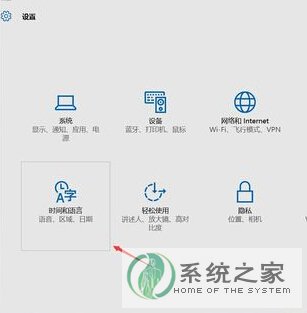
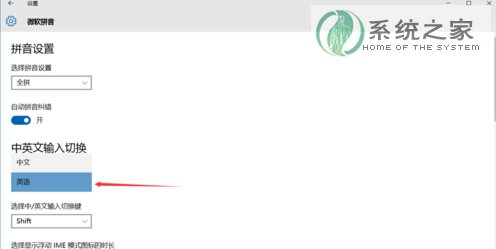
1.首先,我们返回到win10电脑的开始菜单,之后,我们单击打开win10系统的开始菜单,在打开的开始菜单中点击进入到设置选项中。
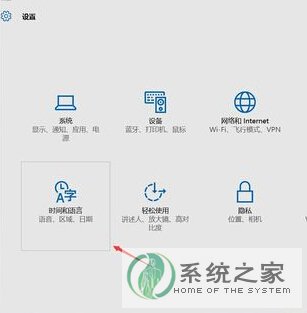
2.接下来,在出现的设置菜单中,我们选择时间和语言,点击“区域和语言”中“语言》中文》选项”,之后点击“键盘》微软拼音输入法》选项”。
3.在之后出现的窗口中,我们就可以看到有一个IME默认模式了,我们直接选择改模式。最后,我们找到中英文输入法切换选项,然后在这里将语言更改为英语,最后点击确定保存就可以了。
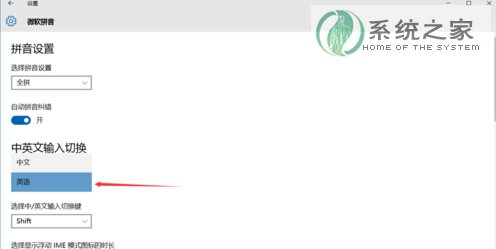
到这里本文关于win10系统修改输入法默认为英文的操作方法就结束了,有碰到这样问题的用户们不妨可以按照上面的方法步骤来进行解决吧,小编会竭尽所能把大家想知道的电脑知识分享开来。
相关教程推荐
- 2021-11-20 win7系统输入法设置,win7系统怎么设置输入法
- 2021-11-22 输入法修复工具win7,电脑管家怎么修复输入法
- 2021-11-28 win7默认输入法,win7默认输入法是不是中文输入法
- 2021-11-30 win7工具栏,win7工具栏输入法图标不见了
- 2021-11-12 技术编辑详解xp系统删除多余的输入法的设置步骤
- 2021-09-01 应对xp系统输入法图标不见了的解决教程
- 2021-12-02 老司机教你解决xp系统输入法不见的设置教程
- 2021-11-28 技术编辑应对xp系统内码输入法添加到Vista中的操
- 2021-11-23 小编教您xp系统备份微软拼音输入法词库的处理方
- 2021-11-22 笔者为您xp系统输入法出现冲突的设置技巧
热门教程